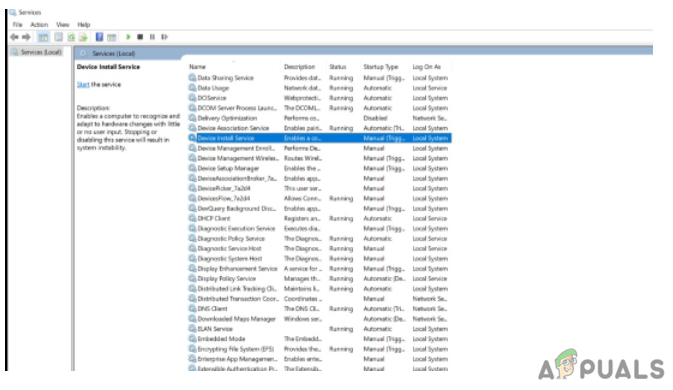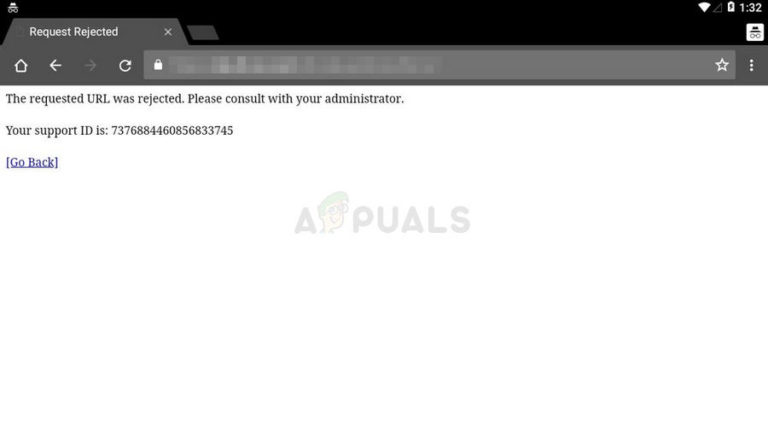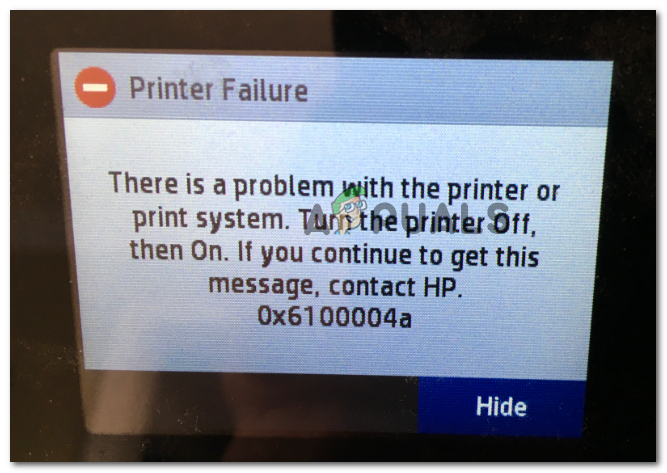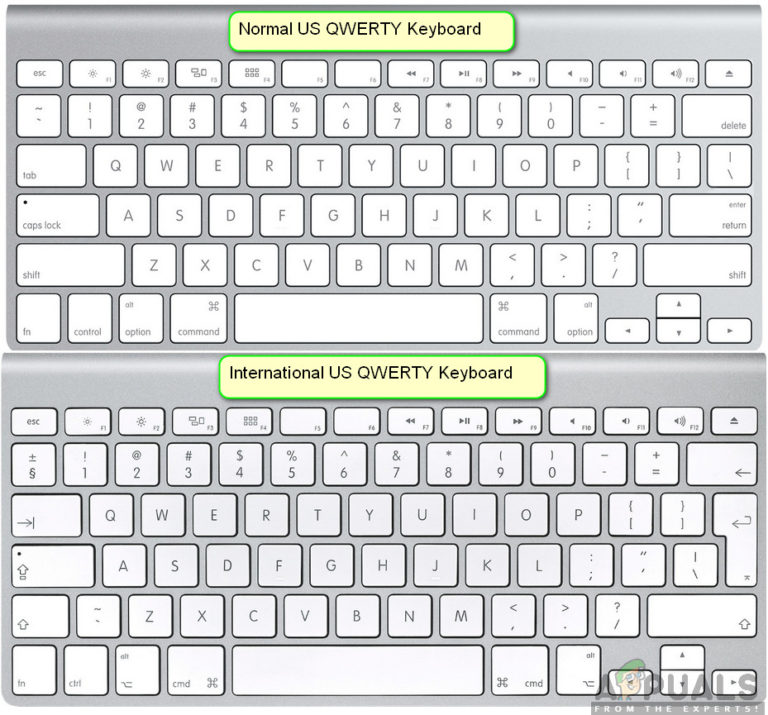Wie behebt man, dass das Druckersymbol in Geräten und Druckern nicht angezeigt wird?
Das Problem, dass das Druckersymbol auf den Geräten und Druckern nicht angezeigt wird, ist bemerkenswert häufig und kann von einer Vielzahl von Faktoren beeinflusst werden. Daher behandelt dieser Artikel die effektivsten Methoden zur Lösung dieses Problems. Es hängt jedoch von der Art der Operation ab, die erforderlich ist, um dies zu beheben. Diese Methoden variieren je nach Betriebssystem, sind aber für die meisten Geräte hilfreich.
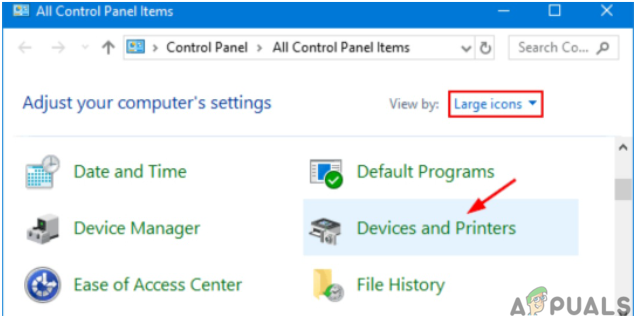 Alle Elemente der Systemsteuerung
Alle Elemente der Systemsteuerung
Was bedeutet das „Druckersymbol wird auf Geräten und Druckern nicht angezeigt“?
Es gibt eine Vielzahl von Gründen, warum das „Druckersymbol“ auf Geräten und Druckern fehlt. Probleme mit einem beschädigten System, veralteten Treibern und anderer fehlerhafter Software gehören dazu. Das Fehlen des Druckersymbols kann auch darauf hinweisen, dass die Anwendung falsch geladen, beschädigt oder entfernt wurde.
Im Folgenden sind die Hauptursachen für das fehlende Druckersymbol im Geräte- und Druckerbereich aufgeführt:
- Beschädigter Druckertreiber
- Multifunktionales Gerät
- Keine Bluetooth-Unterstützung
Sie können eine der unten angegebenen Möglichkeiten verwenden, um das Problem „Druckersymbol wird nicht auf Geräten und Druckern angezeigt“ zu lösen.
Besuchen Sie Wenn Windows keine Verbindung zum Drucker herstellen kann, um dieses Problem zu beheben
Führen Sie die Fehlerbehebung für den Drucker aus
Probieren Sie die Fehlerbehebung für Drucker aus, wenn das Druckersymbol nicht auf dem Bildschirm „Geräte und Drucker“ angezeigt wird. Sie können Ihr Gerät verwenden, um eine grundlegende Fehlerbehebung durchzuführen, die Ihnen bei der Lösung des Problems helfen wird. Je nach Druckermodell unterscheiden sich bestimmte Methoden zur Fehlerbehebung. Nachdem Sie jedoch einige typische Probleme herausgefunden haben, können Sie schnell nach Lösungen suchen und finden, die auf Ihr Gerät zugeschnitten sind.
- Klicken Sie mit der rechten Maustaste auf das Druckersymbol in der Systemsteuerung, Geräte & Drucker und wählen Sie Problembehandlung.
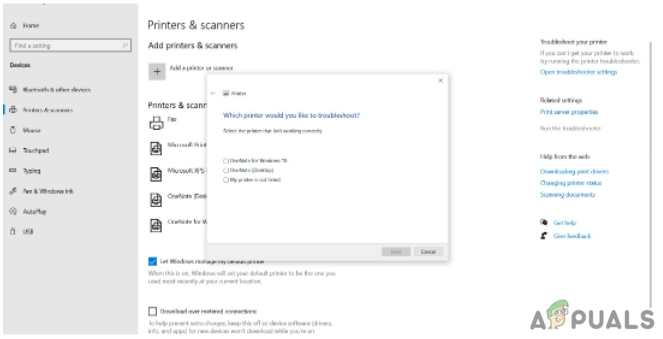
- Führen Sie die Fehlerbehebung für den Drucker aus
Darüber hinaus müssen Sie die Anweisungen auf dem Bildschirm befolgen, wenn Sie die Fehlerbehebung für den Drucker ausführen und das Fehlerbehebungsverfahren abschließen.
Das ist alles dazu; Nachdem Sie die Problembehandlung ausgeführt haben, wird das Problem behoben, dass das Druckersymbol nicht im Geräte- und Druckerbereich angezeigt wird. Das ist nicht immer praktisch, aber einen Versuch wert.
Erstellen Sie eine Verknüpfung
Erstellen Sie Desktop-Verknüpfungen für Ihre Drucker als das Nächstbeste.
- Rufen Sie dazu Start, Systemsteuerung und dann Druckersystemsteuerung auf. Klicken Sie darauf, um es zu öffnen.
- Klicken Sie dann mit der rechten Maustaste auf das Symbol für Ihren Drucker und wählen Sie Verknüpfung erstellen aus dem angezeigten Menü.
- Dadurch wird eine Verknüpfung auf Ihrem Desktop erstellt, mit der Sie jederzeit auf die Druckereinstellungen zugreifen können.
- Das Druckersymbol sollte jetzt auf dem Desktop Ihres Computers zugänglich sein.
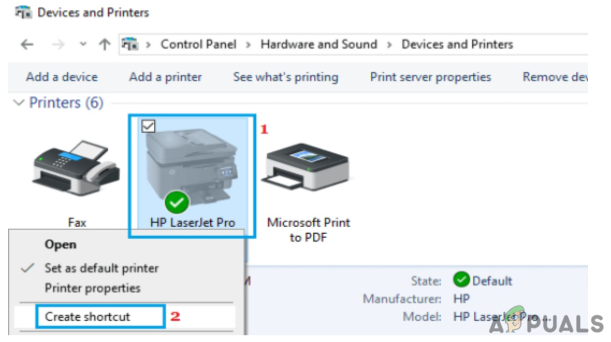 Erstellen Sie eine Verknüpfung
Erstellen Sie eine Verknüpfung
Aktualisieren Sie den Druckertreiber
Benutzer haben bemerkt, dass das Druckersymbol auf dem Desktop fehlt und nicht auf der Seite „Geräte und Drucker“ angezeigt wird. Dieses Problem wird am häufigsten gemeldet, nachdem das Gerät von einer früheren Version aktualisiert und ein Systemupdate angewendet wurde.
Ein Druckertreiber ist eine Software, die Daten von Ihrem Computer in ein Format konvertiert, das Ihr Drucker verstehen kann. Treiber können wie andere Software nach einem Update veraltet oder mit Ihrem Betriebssystem nicht mehr kompatibel sein.
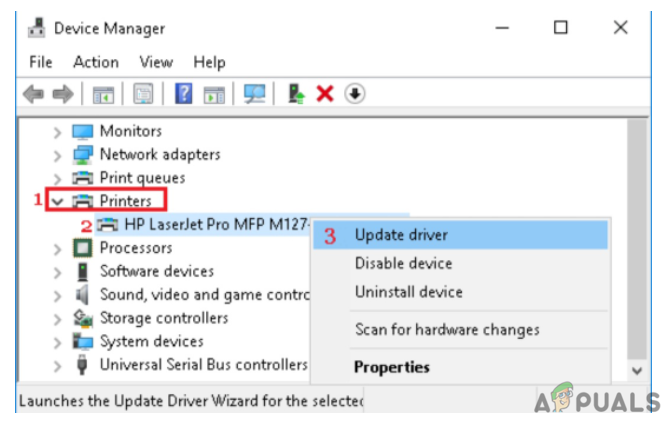 Aktualisieren Sie den Treiber des Druckers
Aktualisieren Sie den Treiber des Druckers
Das Problem der Druckersymbol wird nicht angezeigt in Geräten und Druckern wird häufig durch Herunterladen und Installieren des neuesten Druckertreibers behoben. Wenn Ihre Druckertreiber nicht synchron sind, funktionieren sie möglicherweise nicht, bis Sie das neueste Update herunterladen und installieren. Wenn Sie Stromausfälle, Computerinfektionen oder andere Probleme hatten, ist Ihr Treiber möglicherweise beschädigt. Daher müssen Sie die neuesten Updates installieren, um sicherzustellen, dass alle Treiberaktualisierungen implementiert werden.
Besuchen Sie dies, um zu beheben: Windows kann keinen geeigneten Druckertreiber finden
Erstellen Sie einen neuen Registrierungsschlüssel
Wenn das Druckersymbol nicht auf Ihrem Desktop, in der Systemsteuerung, auf Geräten und Druckern angezeigt wird, müssen Sie möglicherweise Änderungen an der Windows-Registrierung vornehmen.
- Sichern Sie die Registrierung oder erstellen Sie einen Systemwiederherstellungspunkt, bevor Sie beginnen.
- Starten Sie danach den Registrierungseditor, indem Sie Regedit in Suche starten eingeben und die Eingabetaste drücken.
 Erstellen Sie einen neuen Registrierungsschlüssel
Erstellen Sie einen neuen Registrierungsschlüssel - Navigieren Sie zu folgendem Schlüssel:
HKEY LOCAL MACHINE\SOFTWARE\Microsoft\Windows\CurrentVersion\Explorer\Desktop\NameSpace - Wählen Sie dann mit der rechten Maustaste NameSpace > New Key aus. Sie müssen den Schlüssel folgendermaßen benennen: 2227a280-3aea-1069-a2de-08002b30309d. Wenn Sie neugierig auf den Namen des Schlüssels sind, ist es die CLSID für den Druckerordner.
- Ändern Sie dann im rechten Bereich den Wert von „Standard“ in „Drucker“. Beenden Sie schließlich Regedit und starten Sie Ihren Computer neu, um zu sehen, ob es einen Unterschied gemacht hat.
Überprüfen Sie den Bluetooth-Unterstützungsdienst
Wenn das Druckersymbol nicht unter Geräte und Drucker angezeigt wird, versuchen Sie, den Bluetooth-Unterstützungsdienst zu aktivieren.
- Klicken Sie zunächst mit der rechten Maustaste auf die Schaltfläche Start und wählen Sie Ausführen. Geben Sie außerdem Dienste ein. msc im Fenster Befehl ausführen und klicken Sie auf OK.
- Klicken Sie mit der rechten Maustaste auf Bluetooth Support Service und wählen Sie im nächsten Bildschirm Start aus.
- Starten Sie danach Ihren Computer neu und sehen Sie sich das Fenster Geräte & Drucker an. Wenn dies der Fall ist, wird möglicherweise das Problem behoben, dass das Druckersymbol nicht angezeigt wird.
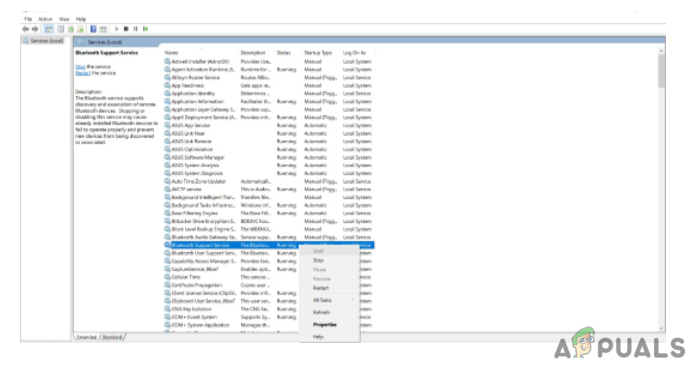 Überprüfen Sie den Bluetooth-Supportdienst
Überprüfen Sie den Bluetooth-Supportdienst
Installieren Sie den Drucker neu
Sie können versuchen, den Drucker neu zu installieren, wenn das Druckersymbol nicht unter Geräte und Drucker angezeigt wird. Alles, was Sie tun müssen, ist, ein paar einfache Schritte zu befolgen.
- Öffnen Sie das Suchmenü und geben Sie „Drucker und Scanner“ in das Suchfeld ein. Schalten Sie zunächst die Drucker und Scanner ein.

- Installieren Sie den Drucker neu
- Wählen Sie den Drucker aus, mit dem Sie Probleme haben, und klicken Sie darauf.
- Klicken Sie dann auf Entfernen, Ja, und Ihr Drucker wird vollständig deinstalliert und von Ihrem Windows-Computer entfernt.
- Starten Sie entsprechend Ihren Windows-Computer neu und fügen Sie dann einen Drucker hinzu und installieren Sie ihn auf Ihrem Computer.
Wir haben alle Optionen zur Behebung des Problems, dass das Druckersymbol auf Geräten und Druckern nicht angezeigt wird, in diesem Artikel beschrieben. In erster Linie müssen Sie die Treiber des Druckers installieren.
Wenn alles andere fehlschlägt, können Sie die Windows-Problembehandlung verwenden, um zu versuchen, die häufigsten Probleme bei der Druckereinrichtung zu lösen. Wenn Sie immer noch Probleme beim Einrichten und Verwenden Ihres Druckers haben, versuchen Sie, ihn zu deinstallieren und den Treiber neu zu installieren. Wir hoffen, dass unsere Lösungen Ihnen bei der Lösung dieses Problems geholfen haben.
Besuchen Sie, um mehr über die kabellose Einrichtung des MG6820/MG6821 über das Bedienfeld des Druckers zu erfahren

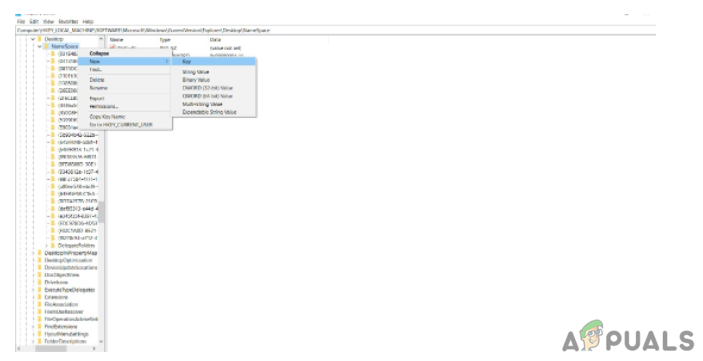 Erstellen Sie einen neuen Registrierungsschlüssel
Erstellen Sie einen neuen Registrierungsschlüssel